Para replantear automáticamente líneas láser
Replantee automáticamente puntos de línea láser a lo largo del frente de la mina utilizando un archivo de diseño o calculando nuevas ubicaciones de línea láser a lo largo de la línea de nivel.
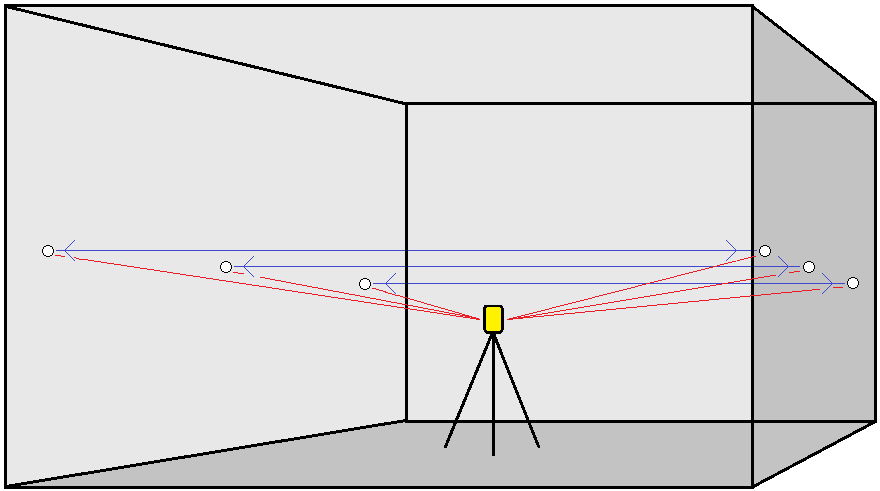
- Para crear las líneas láser:
En el mapa, seleccione la línea () y luego presione Replantear auto / Líneas láser.
Cuando selecciona líneas láser en el mapa arrastrando un cuadro alrededor de los mismos, las definiciones de las mismas ahora se listan en el orden en el que Líneas láser en el archivo. Cuando los selecciona tocándolos individualmente en el mapa, las definiciones de las líneas láser todavía se muestran en el orden seleccionado en el que se las ha seleccionado en el mapa.
- Presione
y seleccione Replantear auto / Línea láser y seleccione los puntos:
- Configure el Método de selección en Prefijo o Sufijo para que coincida con la convención de nomenclatura de los puntos en el trabajo.
Introduzca el Prefijo/Sufijo puntos izq. y el Prefijo/Sufijo puntos drch. Presione Siguiente.
Se listarán todos los pares coincidentes con el prefijo/sufijo correcto.
Los pares de puntos coincidentes deben definirse utilizando los nombres de punto. Un punto debe tener un prefijo o sufijo para identificarlo como el extremo izquierdo o derecho de la línea. El resto del nombre de punto debe ser idéntico para que se pueda encontrar un par coincidente. Por ejemplo, si el prefijo de los puntos izquierdos es I y el prefijo de los puntos derechos es D, los siguientes puntos se identificarán como pares coincidentes: L1–R1, L15–R15, L101–R101,
- Si es necesario, seleccione y elimine los puntos que no requieren replanteo.
- Presione Siguiente.
Para invertir la dirección de la línea, presione Cambiar.
- Introduzca los valores para los Detalles punto y Configuraciones o acepte los valores por defecto. Presione Siguiente.
-
Presione Siguiente.
El software Minas replantea todos los puntos a la izquierda, empezando con la primera línea y terminando en la última. Luego replantea todos los puntos en el lado derecho, empezando con la última línea y terminando en la primera.
Si el instrumento no apunta en la dirección correcta, durante el periodo de Demora de inicio, podrá apuntar el instrumento manualmente en la dirección correcta.
El instrumento girará al punto de diseño, medirá una posición y luego comprobará dicha posición contra las tolerancias definidas. Siestá fuera de las tolerancias, girará a una nueva posición y repetirá el proceso hasta que se encuentre una posición dentro de la tolerancia o hasta que se alcance el número máximo de iteraciones.
El software usará la posición previa para reducir el número de iteraciones requeridas para encontrar la siguiente posición. Sin embargo, si no se encuentra una posición dentro de la tolerancia, el software utilizará la posición de diseño de la posición previa para reducir el número de iteraciones requeridas para encontrar la posición siguiente.
-
Cuando se encuentra una posición dentro de la tolerancia, el evento Marcar punto suena y:
- Si el instrumento tiene una tracklight, el puntero láser y la tracklight parpadearán durante el periodo definido en el campo Demora para marca.
- Si el instrumento es una Estación total de escaneado Trimble SX12, el instrumento cambiará al modo STD y el puntero láser dejará de destellar y se moverá a la posición misma en la ubicación MED. El puntero láser cambiará a continuo mientras la luz de iluminación del objetivo (TIL) destellará durante el periodo definido en el campo Demora para marca. Cuando el punto se almacena, el instrumento automáticamente volverá al modo TRK y el puntero láser reanudará el destello.
Al final del periodo de Demora para marca, el instrumento replanteará automáticamente el punto siguiente. Presione Pausar para detener temporalmente el proceso de replanteo. Utilice las teclas Prev y Sig. para pasar al punto previo o siguiente.
-
Mientras que el software está iterando para encontrar un punto dentro de la tolerancia del objetivo, presione Pausar para detener temporalmente el proceso de iteración. El software cambia el instrumento al modo de rastreo y muestra los incrementos de replanteo, que indican la dirección en la que el instrumento MED tiene que ir para llegar al objetivo. Un valor que se muestra en rojo indica que los incrementos están fuera de tolerancia. Utilice las teclas de flecha en el controlador o las teclas de flecha en la pantalla de vídeo para mover el instrumento MED más cerca del objetivo. Una vez que los valores de incremento se muestran en negro, presione Almac. para almacenar el registro, reinicie la secuencia de replanteo automático y pase al siguiente paso de punto de marca.
-
Si no se puede encontrar un punto dentro de la tolerancia, se omitirá el punto.
-
-
Cuando finaliza el proceso, la pantalla Resultados mostrará el número de puntos replanteados y el número de puntos omitidos.